Kanvas untuk Microsoft OneNote [groovyReview]
Kantor Microsoft Microsoft Ulasan / / March 17, 2020
Terakhir diperbarui saat

Selama beberapa minggu terakhir, saya telah bermain dengan Alat baru dari OfficeLabs yang dipanggil Kanvas untuk OneNote. Tujuan utamanya adalah untuk memungkinkan Anda mengelola secara visual Notebook Microsoft OneNote Anda.
Pembaruan groovyReader Stew membuat poin yang bagus dalam komentar - Microsoft OneNote membutuhkan Windows Vista dan Office 2007. Maaf pengguna XP. Saya juga akan berani Windows 7 akan menjalankannya, namun, saya belum mengujinya.
Pembaruan Editor - Officelab telah ditutup dan tidak lagi membangun atau mendukung aplikasi seperti Canvas for OneNote. Semua tautan telah dihapus dalam artikel ini karena tidak lagi berfungsi.
Jika Anda ingin bermain dengannya, Anda bisa mengambil salinan Aplikasi dari Halaman Canvas for OneNote. Cukup Klik "COBA" untuk mendapatkan unduhan.
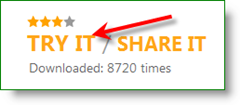
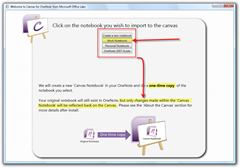
Setelah Anda memulai unduhan dan menjalankan pemasang, Anda akan diminta untuk memilih buku catatan dari file OneNote Anda. Setelah "salinan 1 kali" selesai, saat berikutnya Anda membuka OneNote Anda akan melihat Notebook baru di "Bilah Notebook" Anda.
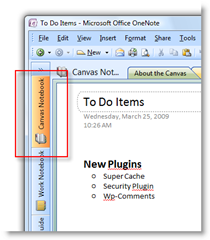
Selain itu, dari apa yang saya tahu setiap halaman baru yang dibuat di dalam Kanvas akan disimpan di bawah Tab baru berlabel seperti itu
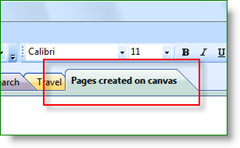
Hal-hal lain yang perlu diperhatikan:
- Salinan Awal Notebook ke Kanvas untuk OneNote adalah "Salin Saja". Notebook Asli tidak akan terpengaruh atau diubah
- Untuk melihat halaman OneNote baru di Canvas untuk OneNote, Anda harus membuat halaman di dalam Canvas
- Perubahan yang dibuat untuk halaman / catatan di dalam OneNote hanya akan diberikan setelah Anda Buka halaman di dalam Kanvas untuk OneNote. Dengan kata lain, saat Anda terbang berkeliling dan melihat Notebook Anda, perubahan yang dibuat di dalam OneNote tidak merender sampai Anda benar-benar mengklik dua kali pada halaman / catatan. Pada saat itu, ia membuat pembaruan yang Anda buat di dalam OneNote.
- Wadah yang dibuat di dalam Kanvas untuk OneNote tidak ditampilkan dengan cara apa pun di dalam OneNote sehingga tidak ada cara untuk mengatur halaman baru jika nanti Anda ingin kembali menggunakan hanya OneNote.
Secara keseluruhan, sangat keren namun saya tidak melihat penggunaan yang valid untuk aplikasi selain untuk efek Eye Candy. Saya tidak bisa mengatakan saya pribadi akan menggunakannya sebagai pengganti antarmuka OneNote yang normal. Ini menghilangkan fitur yang saya sukai dari OneNote IE: mengorganisasi berbagai Notebook dan Tab saya dan melompat-lompat dengan cepat menggunakan pencarian DAN, mengunci berbagai area dengan kata sandi dll…
![Kanvas untuk Microsoft OneNote [groovyReview]](/uploads/acceptor/source/78/free_horizontal_on_white_by_logaster__1_.png)


